寝転んで仰向けの状態でタイピングを含む作業をしたい、これを叶えるべく勢いのまま分割キーボード7sProを遊舎工房で購入。自宅に到着しました。別に注文していたキースイッチやケーブル類も届いたので、自作キーボード初心者が組み立ててみました。

作業にかかった時間は、ここに載せる写真を撮ったり動画を見たりしながら、だらだらと4時間ほどかかりました。思ったより簡単にできたものの、手こずった箇所もあり書き残しておきます。作成は7sProの製作者のビルドガイドを参考にしました。
7sPro(はんだ付け済み簡単キット)開封
梱包状態は非常にコンパクトでした。キーキャップやキースイッチなどが付属しないためか、この袋の状態で到着。お値段は23,100円に送料550円と個人的には高価な買い物になりました。

できるだけ早く分割キーボードを手にしたいという理由で、はんだ付けされているキットを購入。基板には既にProMicroやTRRSジャックなどがはんだ付けされ取り付けてありました。非常にありがたい。

内容物は次の画像の通りです。画像の上から、ボトムプレート、基板、スイッチプレート、ボトムプレートの蓋、左下の小さい袋にはネジやスタビライザーなどが入っています。

これに別途購入したキースイッチとキーキャップ、2種類のケーブルがあれば使えるようになります。購入したものは下記でまとめています。
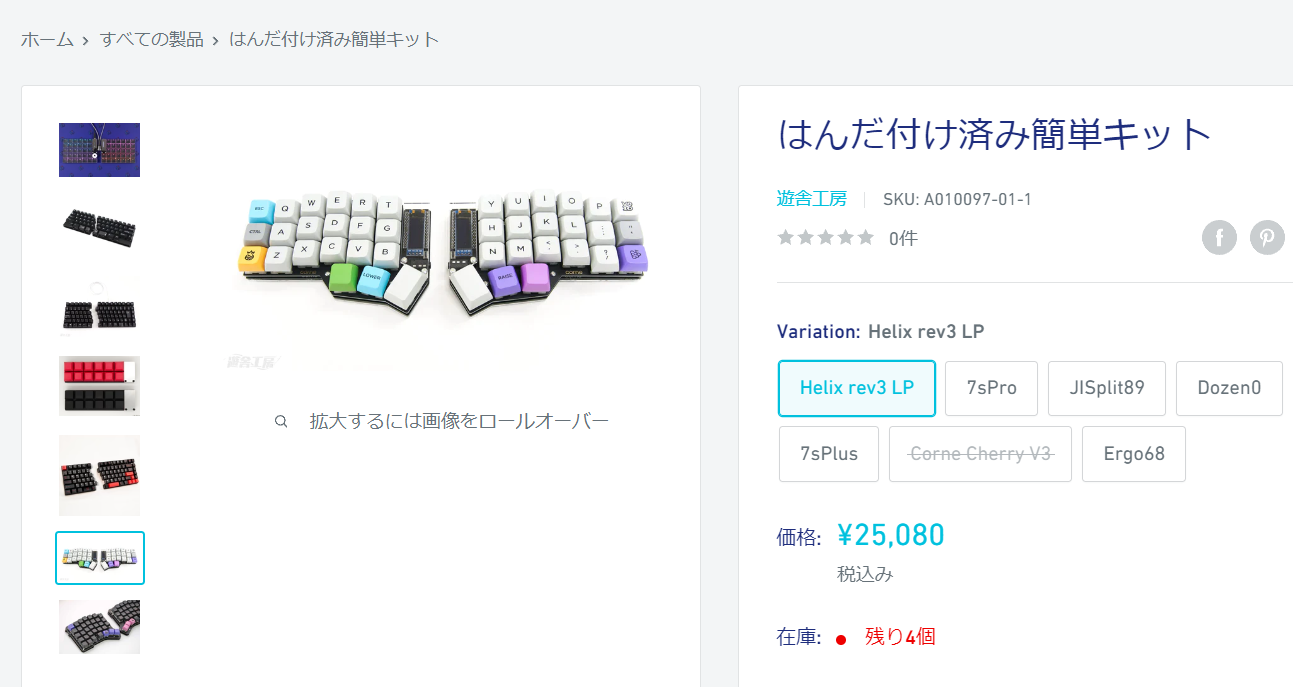
いざ組み立て!
ここからの7sProの組み立て作業は「はんだ付け済み簡単キット」のものです。本家のビルドガイドは、はんだ付けが必要なキットを自作する手順書だったので、何から手をつければいいか曖昧なままとりあえず作業開始。以下正しい手順かどうかは不明です。
スタビライザーの組み立て、ルブも。
まずスタビライザーを組み立てることに。小袋を開けてみると次の内容物が入っていました。

左がスタビライザー、中央がゴム足、左がネジとスペーサー。
スタビライザーは、過去に組み立てたこともあって、ハウジング部分にステム部分を差し込みワイヤーを取り付ければ、すぐに組み立てられそうです。初めてスタビライザーを組み立てた時は、右も左も分からずこれだけで半日かかりました。

過去の経験からスタビライザーの仕組みを既に心得ていたこともあって、すぐに出来そうなのでルブもやってみることにしました。前にMonsGeek M5を組み立てた際、結果的にスタビライザーがカチャカチャと耳障りで、打鍵音対策の必要性を実感していました。
ということで、Amazonで購入したばかりの先曲がり型のピンセットと、ステムホルダーと筆などのセット、グロリアス(Glorious)のG-Lubeスイッチ潤滑剤を使うことに。これらを駆使して人生初のスタビライザーのルブに挑戦です。

まずは、ステムと呼ばれる最も小さい部品の側面に恐る恐る潤滑剤を塗りました。

適量がどんなもんか分かりませんでしたが、ルブをしたステムをハウジング部分に差し込むと、隙間から潤滑剤が溢れてくるほど塗ってみました。
次にワイヤー部分にも塗っていきます。ワイヤー先端から折れ曲がっている箇所にかけて塗ることにしました。

せっかく買った先曲がり型ピンセットは、上の画像の通りルブの際には結局ほぼ使わず。。手で掴んだ方がやりやすかったものの、手は多少ぬめぬめになります。

ルブしたワイヤーの取り付けは思いのほか固くなかなか入りませんでした。けっこう強引に押し込みパチッと入れることができ、とりあえず7sProに取り付ける3つのスタビライザーは完成。
スタビライザーの取り付け
先ほど組み立てたスタビライザー3つを基板に取り付けます。
取り付ける前に、スイッチを押した時にスタビライザーが基板にぶつかった音を抑えるため、基板に絆創膏を貼ることにしました。絆創膏を適当な長さに切って貼り付けます。

私だけのことでしょうが、絆創膏の粘着部分に貼ってある白いテープは、あらかじめ剥がしてから必要なサイズにカットした方が良かった。白いテープが貼られた状態でカットすると、その後にテープを剥がそうとしても全く剥がれませんでした。おじさんの乾燥した手では剥がせませんでした。

1組のスタビライザーは、基板の4つの穴に差し込みますが、2つの穴の間に大雑把ではありますがカットした絆創膏を貼り付けました。その後に組み立てたスタビライザーを 取り付けようとしましたが、なかなか入りません。

今回の7sProの組み立てで最も苦労したのが、このスタビライザーの取り付け。全然入らず、壊れるんじゃないかぐらいの、けっこうな力を入れて押し込んでも入りません。
過去に取り付けたスタビライザーは、 スクリューインタイプでネジで固定するだけで簡単でした。今回のスタビライザーは、おそらくスナップオンタイプと呼ばれるもので、基板に差し込み爪で引っかけて固定するもの。
解決した方法は次の画像のように、左手の人差し指で下方向に力を加えながら、右手にピンセットを持ちスタビライザーの引っかかる部分が閉じるように左方向に力を加え、何とか入りました。固すぎです。

以前、自作PCに挑戦した時に、「自作」の際は指を保護するため手袋が必須と学んでいたので、購入していた手袋は薄手でしたがあって良かったです。手袋なしでは指がけっこう痛くなります。あと、自分の爪がないとほぼ不可能。
とりあえず3つのスタビライザーの取り付けが完了。ここさえ乗り切ればあっという間に完成します。

基板とスイッチプレートを取り付ける
スタビライザーを取り付けた基板とスイッチプレートを取り付けます。

まずスイッチプレート15箇所にある小さな穴に、7mmのスペーサーをネジで固定します。
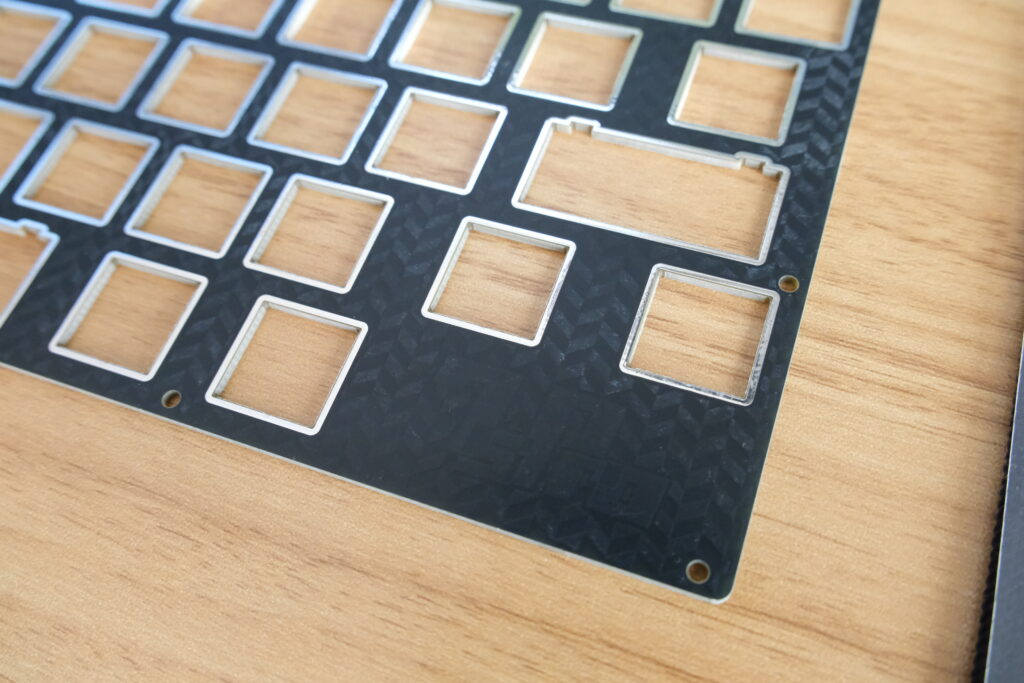
なんら難しいことはないかと思います。

すぐに完了。

注意が必要なのは、基板側に開いている六角形の穴の角度と、スペーサーの角度を合わせることです。わずかにずれていると奥まではまりません。

角度が合えば、かぽっと気持ちよく入ります。

スタビライザーの取り付けで酷使した薄手の手袋は、親指の部分が見事に破れてます。

次はこれにスイッチを取り付けていきます。
キースイッチの取り付け
今回はAliExressでCherry Switch Storeというストアから購入した銀軸を取り付けます。

7sProには63個必要ですが、大量に買った方が多少安くなるので110個入りのものを購入。

自分自身の知識不足のためAliExpressで購入するたびに、何となく品質を疑ってしまい毎回本物かとか正常に作動するかとかちょっと不安です。

とりあえず穴に合わせてピンが折れないように1つ1つ入れていきます。結果的に気をつけたものの、数個のキースイッチはきっちり入らずピンを曲げてしまいました。また、円柱状のプラスチックケースに押し込められていたせいか、最初からピンが曲がっていたものがありました。残念。

完了。続いてボトムプレートを取り付けます。
ボトムプレートの取り付け
まず、ボトムプレートの4か所に4mmのスタビライザーをネジで固定します。ボトムプレートの上側にはボトムプレートの蓋をかぶせることになります。

先ほどスイッチを取り付けた基板の裏面にボトムプレートを被せます。

ボトムプレートの最も上にある小さい穴5か所には、ボトムプレートの蓋を取り付けるためスペーサーで固定します。

ボトムプレートの下側はネジで固定することになりますが、スタビライザーの取り付けなどで指が痛んでいたこともあり、VESSELの電動のドライバーを使うことにしました。本体の電動ドライバーとは別に、ネジのサイズに合うビット(先端に取り付けるパーツ)が必要になります。

電動ドライバーは控えめに言って、最高です。一家に一台持つべき代物。
ただ威力が強いせいか、強く締めすぎるとネジ穴が潰れそうになるので注意が必要でした。ただめっちゃ楽。指に優しい。
次に、ボトムケースの蓋をネジで固定します。これがあることで僅かにキーボードに角度がつきます。

ネジで固定したら、ゴム足8個を背面に取り付けます。とりあえず左右のキーボードそれぞれの四隅に貼ってみました。

完成が見えてきました。続いてキーキャップをはめていきます。
キーキャップの取り付け
取り付けるキーキャップは、数年前に購入したAkkoのカーボンレトロ、Cherryプロファイル。

キー配列がよく分からず、とりあえず遊舎工房の作品例を参考にキーキャップの取り付けていくことに。順調にキーキャップをはめ込んでいく中、少し困ったのがキーのサイズ。所々サイズが合わない箇所がでてきます。

ただ、一般的なキー配列とは異なることは7sProを注文した時点で知っていたので織り込み済み。実際に入力されるキーと印字されているキーが異なる仮のキーをはめておくことにしました。

なんかCtrlキーがやたら多くなってる。。ちょうどいいサイズのSpaceキーもないし。仮に0キーとかをはめておきます。ちなみに以下のようなキーのサイズになっています。
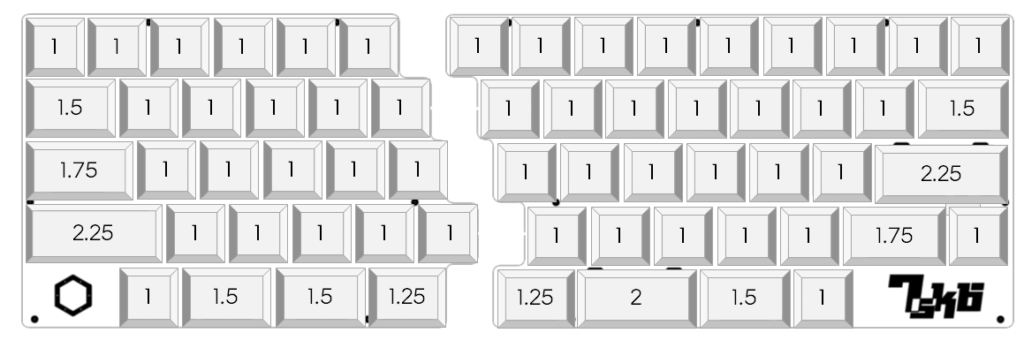
ちなみにREMAPやVIAで簡単にキーマップを書き換えることができます。のちに調整したいと思います。
これでほぼ完成。あとはケーブルを接続して使うだけ。
ケーブル類を接続
まず左右を繋ぐTRRSケーブルを接続。

次にPCとキーボードを繋ぐケーブルを接続。

ちなみに、TRRSケーブルは7sProとPCをUSBケーブル接続中に抜き差ししてはならないと、ビルドガイドに注意書きされています。最悪マイコンが壊れてしまうそうです。
2つのケーブルを接続すると、無事すぐに使えました。ちゃんと反応します。軽く感動。

使っていくと、2つほど特定のキーが入力されませんでした。キースイッチが正しく差し込まれておらず、折れ曲がっていたのが原因。キースイッチを変えれば問題ありませんでした。
これにて完了。
7sPro「はんだ付け済み簡単キット」の組み立てはだらだらと作業すると4時間ほどかかりました。以前のフルサイズの自作キーボードより遥かに速く作業が完了。やはりキー数が少ない方が自作は楽です。今後キーマップを調整して数日間使ってみての使用感を確認したいと思います。









